| 일 | 월 | 화 | 수 | 목 | 금 | 토 |
|---|---|---|---|---|---|---|
| 1 | ||||||
| 2 | 3 | 4 | 5 | 6 | 7 | 8 |
| 9 | 10 | 11 | 12 | 13 | 14 | 15 |
| 16 | 17 | 18 | 19 | 20 | 21 | 22 |
| 23 | 24 | 25 | 26 | 27 | 28 |
- Android
- androidstudio
- bitmap
- BOJ
- Canvas
- CS
- Database
- DBeaver
- DP
- Ecilpse
- Eclipse
- firebase
- git
- github
- GooglePlayServices
- gradle
- IDE
- IntelliJ
- java
- json
- kotlin
- level2
- linux
- mariadb
- MYSQL
- Paint
- permission
- python
- Sorting
- sourcetree
목록분류 전체보기 (184)
will come true
 [Android/Kotlin] Jetpack 리사이클러 뷰(RecyclerView)로 목록 화면 구현하기
[Android/Kotlin] Jetpack 리사이클러 뷰(RecyclerView)로 목록 화면 구현하기
RecyclerView Jetpack(androidx 라이브러리)의 구성요소 중 하나로, 여러 가지 항목을 나열하는 목록화면을 만들 때 사용한다. 대용량 데이터를 화면에 리스트 형태로 출력할 때, 데이터셋의 각 데이터는 하나의 뷰로 표현된다. 리스트의 항목이 여러 개일 경우 화면을 넘어가는 정보는 스크롤로 내려서 확인할 수 있는데, RecyclerView에서는 스크롤을 내림으로써 화면밖으로 사라진 뷰를 제거하지 않고 새롭게 나타난 뷰로 재활용한다. (=말그대로 View를 Recycle하는 방식으로 동작함) 앱에 표시할 데이터가 총 100개이고, 한 화면에 표시할 수 있는 데이터는 10개가 한계일 경우 굳이 100개의 View를 만들지 않고 10~12개 정도의 실제 화면에 표시된 View들만을 만들어 둔 ..
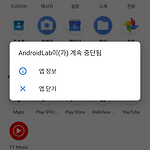 [Android/Kotlin] MenuItem 객체의 actionView 속성 접근시 에러 해결
[Android/Kotlin] MenuItem 객체의 actionView 속성 접근시 에러 해결
에러 메뉴, 메뉴 아이템, 액션뷰에 대한 XML 파일이 작성되어 있는 상태에서 Menu객체에서 특정 id의 MenuItem 객체를 얻고, MenuItem 객체에서 해당 MenuItem에 지정된 ActionView를 얻어내는 과정에서 에러가 발생함. 메뉴 XML 파일 (menu_main.xml) 메인 액티비티 파일 (MainActivity.kt) package com.example.androidlab import android.os.Bundle import android.util.Log import android.view.Menu import android.view.MenuItem import android.widget.SearchView import androidx.appcompat.app.AppComp..
 [Android] 안드로이드 에뮬레이터(AVD)에 Google Play 앱이 없을 경우 해결 방법 / Google APIs, Google Play 차이점
[Android] 안드로이드 에뮬레이터(AVD)에 Google Play 앱이 없을 경우 해결 방법 / Google APIs, Google Play 차이점
문제상황 & 해결 요약 안드로이드 에뮬레이터에 Google Play 앱이 존재하지 않아 추가 앱을 설치할 수가 없음 안드로이드 에뮬레이터 [Settings > Language & Input] 에서 '한국어'를 추가했음에도 가상 키보드에 영어 자판만 표시됨. 한국어 키보드로 변경할 수가 없음. 안드로이드 에뮬레이터(AVD)가 Google Play를 지원하는 시스템 이미지로 설정되어 있지 않기 때문에 일어나는 현상이다. AVD 설정에서 Google Play로 변경하거나 Google Play를 지원하는 새로운 AVD를 생성하면 Google Play앱을 사용하여 새로운 앱을 설치하거나, 가상 키보드를 한국어 자판으로 변경할 수 있다. SDK Manager 1. 안드로이드 스튜디오 우측 상단 [SDK Manage..
 [Android] 안드로이드 에뮬레이터(AVD) 스크린샷 저장 위치 변경
[Android] 안드로이드 에뮬레이터(AVD) 스크린샷 저장 위치 변경
스크린샷 안드로이드 에뮬레이터에서 명령 도구의 카메라 아이콘을 클릭하면 현재 화면이 캡처할 수 있다. 이렇게 캡처된 스크린샷은 기본적으로 사용자 컴퓨터의 바탕화면에 저장된다. 스크린샷 저장 위치 변경 오른쪽 명령 도구 하단의 [...] 아이콘을 클릭하면 나오는 [Settings] 창에서 'Screenshot save location'의 경로를 변경한다. 내 경우에는 안드로이드 프로젝트들을 모아두는 폴더에 'screenshot' 폴더를 새로 만들어서 이 경로로 바꿔주었다. 이후부터는 스크린샷 이미지가 새로운 경로에 저장된다. (새로 만든 screenshot 폴더)
 [Android/Kotlin] Notification 알림 스타일 종류 및 실행 코드
[Android/Kotlin] Notification 알림 스타일 종류 및 실행 코드
Notification 앱에서 보내는 정보를 제공하기 위해 Android가 앱의 UI 외부에 표시하는 메시지. 즉, 스마트폰 기기의 상태 바 영역에 표시되는 푸시알림을 일컫는다. 사용자는 알림을 탭하여 해당 앱을 열거나 알림창에서 바로 특정 작업을 수행할 수 있다. (ex: 카톡 알림 클릭 시 카카오톡 채팅방으로 이동 or 카톡 알림에서 바로 답장하기) ※ 알림 띄우기 과정 Notification API에 관한 내용은 이전 게시글을 참고 2022.01.05 - [Android] - [Android] 상태바 알림(Notification), 채널(Channel) 모든 알림의 activity_main.xml 파일(레이아웃)은 동일, 메인화면의 "TEST" 버튼을 클릭하며 알림이 뜬다. 알림 스타일에는 어떤 것..
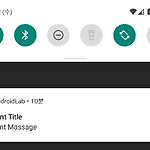 [Android/Kotlin] 상태바 알림(Notification), 채널(Channel)
[Android/Kotlin] 상태바 알림(Notification), 채널(Channel)
상태 바 상태 바는 화면 상단에 현재 시간, 네트워크, 배터리 정보 등을 표시하는 공간으로써 원래 시스템이 관리하는 곳이기 때문에 앱이 직접 제어할 수 없는 영역이다. 그러나 우리는 알림을 위해 제공하는 API를 이용해 각종 앱에서 푸시 알림을 수신할 수 있다. 알림 채널(Channel) API 레벨 26버전(Oreo) 부터 추가된 개념, 앱의 알림을 카테고리(채널)별로 구분할 수 있도록 한다. 이전까지는 하나의 앱에 대해서 1. 알림 받기 / 2. 알림 받지 않기 두 가지 밖에 설정할 수 없었지만, 채널 개념이 생기고부터는 하나의 앱이 발생시키는 알림들 중 특정 알림만 선택적으로 받는 것이 가능해졌다. [설정] → [애플리케이션] → [애플리케이션 정보] → [알림] 으로 들어가면 채팅 알림, 키워드 ..
